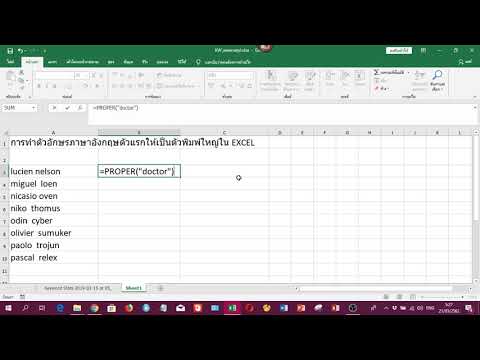
เนื้อหา

เมื่อข้อมูลจำนวนมากถูกป้อนลงในไฟล์ Excel 2010 การแก้ไขรูปแบบของเซลล์ทีละเซลล์อาจเป็นเรื่องที่น่าเบื่อ แม้ว่า Excel จะไม่มีคำสั่งให้ใช้อักษรตัวพิมพ์ใหญ่เพียงตัวอักษรตัวแรกของเซลล์ แต่คุณสามารถรวมฟังก์ชันบางอย่างของโปรแกรมเพื่อให้ได้อักษรตัวใหญ่ในเซลล์ที่อยู่ติดกัน จากนั้นคุณจะต้องคัดลอกข้อมูลเดิมโดยใช้ตัวพิมพ์ใหญ่เท่านั้น
ขั้นตอนที่ 1
เปิดไฟล์ Excel 2010 ที่มีข้อความที่คุณต้องการใช้เป็นตัวพิมพ์ใหญ่
ขั้นตอนที่ 2
คลิกขวาที่ตัวอักษรของคอลัมน์เหนือเซลล์แรกที่มีข้อความของคุณ เลือก "แทรก" จากเมนูป๊อปอัปจากนั้นคอลัมน์ใหม่จะปรากฏทางด้านซ้ายของคอลัมน์ที่คุณเลือก
ขั้นตอนที่ 3
คลิกเซลล์โดยตรงทางด้านซ้ายของเซลล์ที่เก็บข้อความของคุณ
ขั้นตอนที่ 4
แทรกสูตรต่อไปนี้ลงในเซลล์ = ด้านบน (ซ้าย (XX, 1)) & ขวา (XX, LEN (XX) -1) โดยที่ "XX" คือคอลัมน์ของตัวอักษรตามด้วยหมายเลขเซลล์ทางด้านขวาของรายการปัจจุบัน กด "Enter" เมื่อคุณป้อนสูตรเสร็จแล้ว คุณควรเห็นข้อความของคุณซ้ำในสูตรเซลล์ยกเว้นอักษรตัวใหญ่เริ่มต้น
ขั้นตอนที่ 5
คลิกในเซลล์ที่คุณป้อนสูตรแล้วกด "Ctrl + C" เพื่อคัดลอกสูตรไปยังคลิปบอร์ด ส่งผ่านสูตรโดยใช้ "Ctrl + V" ไปยังเซลล์ว่างทางด้านซ้ายของข้อความที่คุณต้องการเริ่มต้นด้วยอักษรตัวใหญ่ คุณอาจต้องแทรกคอลัมน์เพิ่มเติมเพื่อให้ได้เซลล์ว่างทางด้านซ้ายของข้อความ
ขั้นตอนที่ 6
คลิกขวาที่เซลล์ที่มีสูตรของคุณแล้วเลือก "คัดลอก" จากรายการตัวเลือก แม้ว่าคุณจะมีอยู่ในคลิปบอร์ดแล้วก็ตาม แต่ขอแนะนำให้คุณคัดลอกเซลล์ที่ถูกต้อง
ขั้นตอนที่ 7
คลิกขวาที่เซลล์ที่มีข้อความต้นฉบับ เลื่อนเมาส์ไปวางเหนือ "วางแบบพิเศษ" ในเมนูป๊อปอัปแล้วเลือก "วางค่า" ทำซ้ำขั้นตอนนี้สำหรับเซลล์อื่น ๆ ที่คุณเริ่มต้นด้วยอักษรตัวใหญ่
ขั้นตอนที่ 8
คลิกขวาที่ตัวอักษรเหนือคอลัมน์ที่คุณสร้างไว้ก่อนหน้านี้ในกระบวนการ เลือก "ลบ" จากเมนูเพื่อลบคอลัมน์ให้เหลือเพียงข้อความที่เป็นตัวพิมพ์ใหญ่ ทำซ้ำขั้นตอนสำหรับคอลัมน์อื่น ๆ ที่คุณสร้างขึ้น